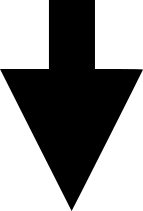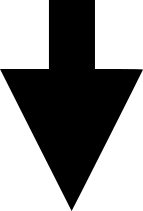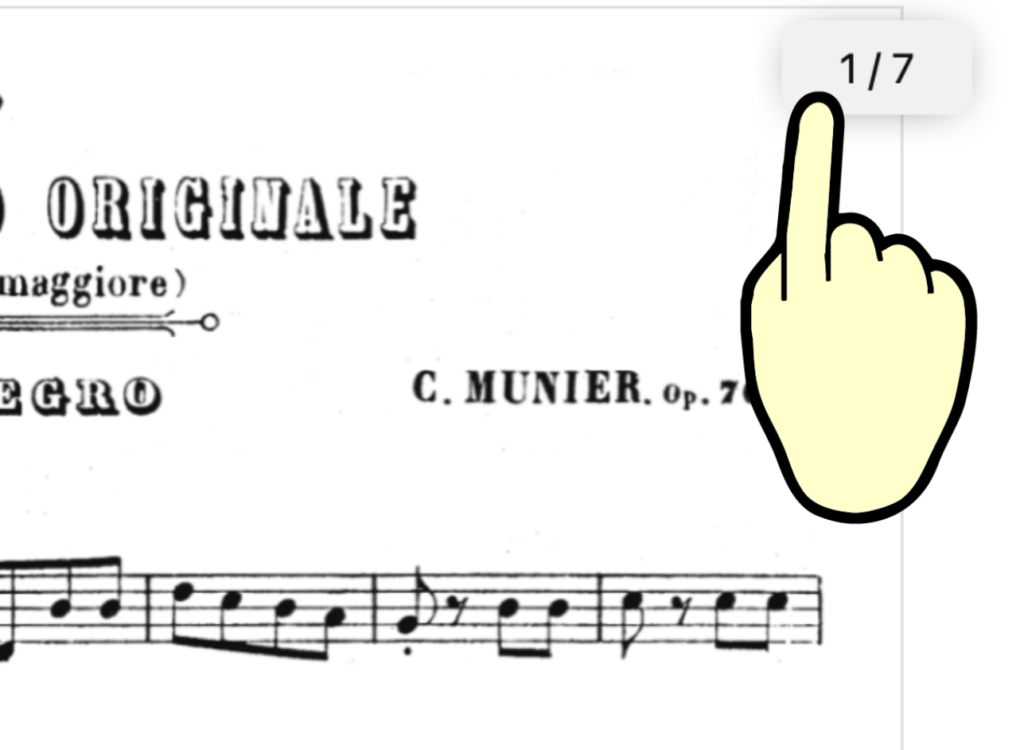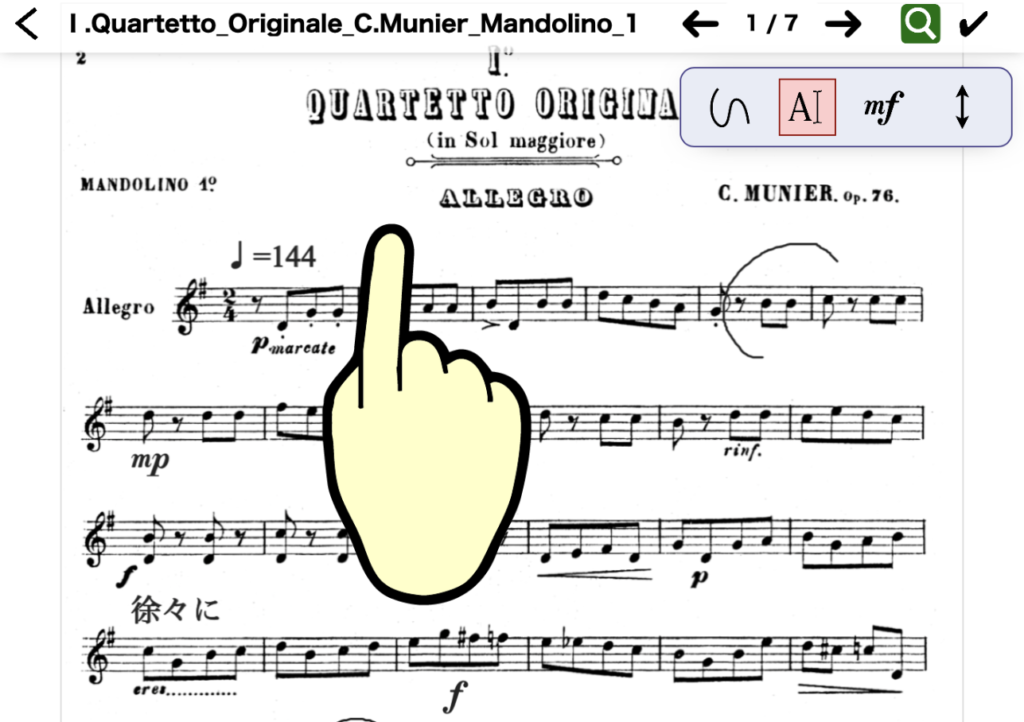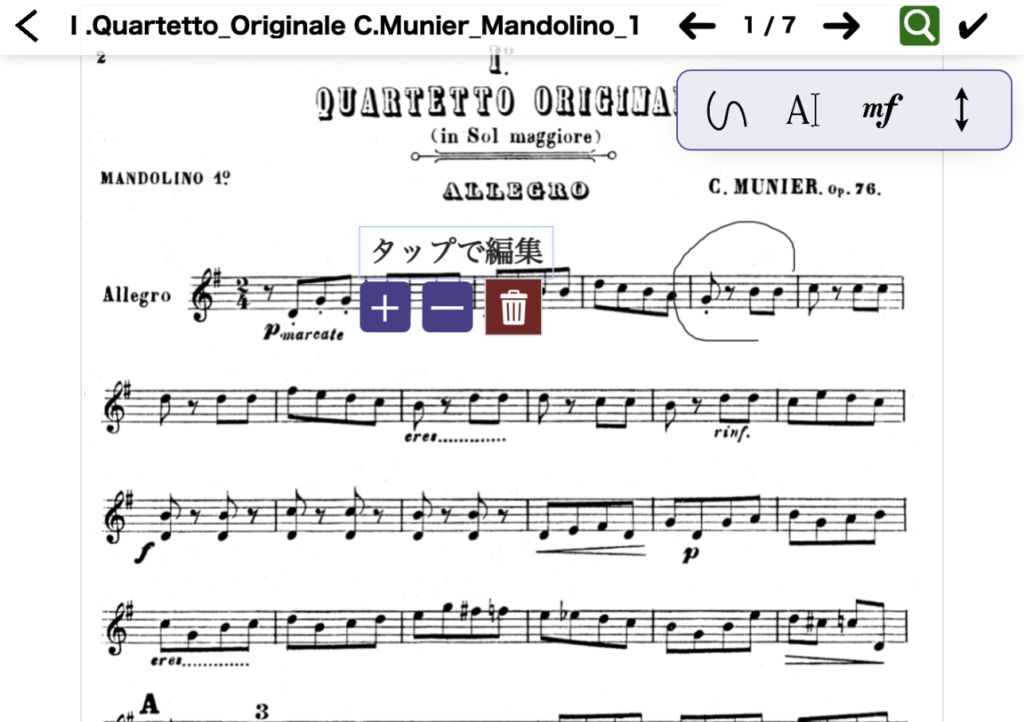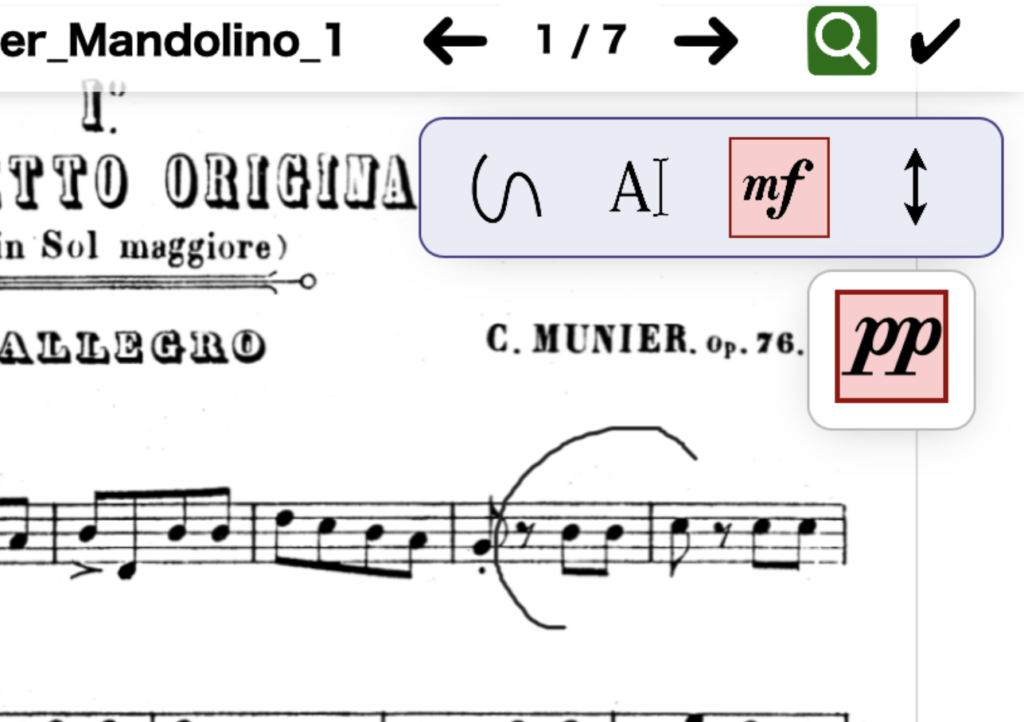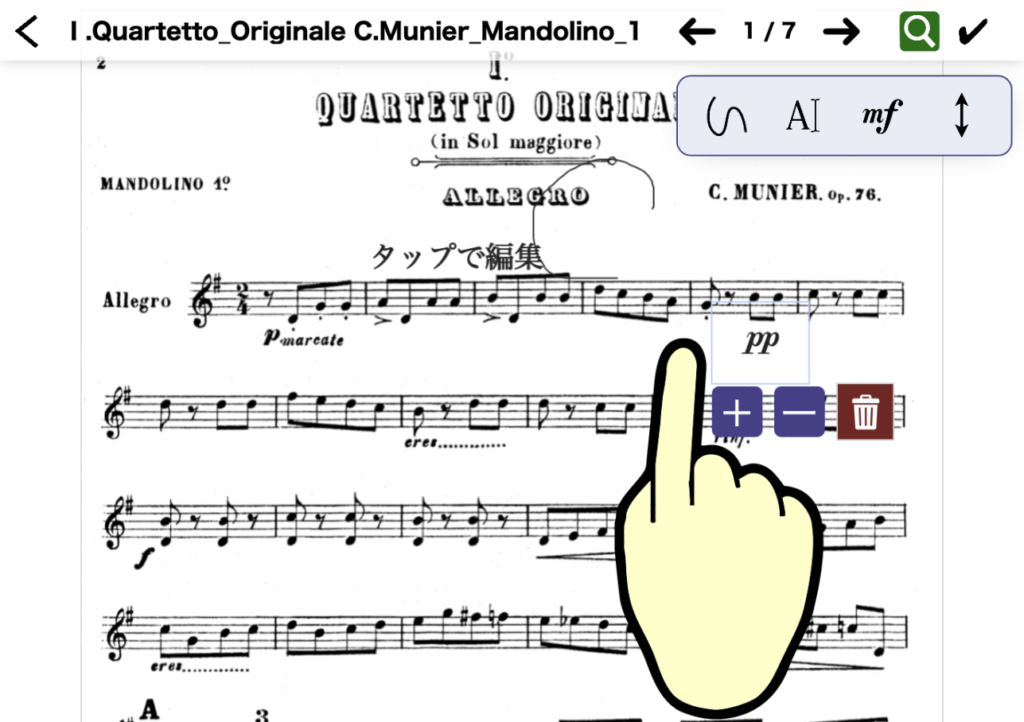Contents
なぞりがき(フリー)の線を書き込む
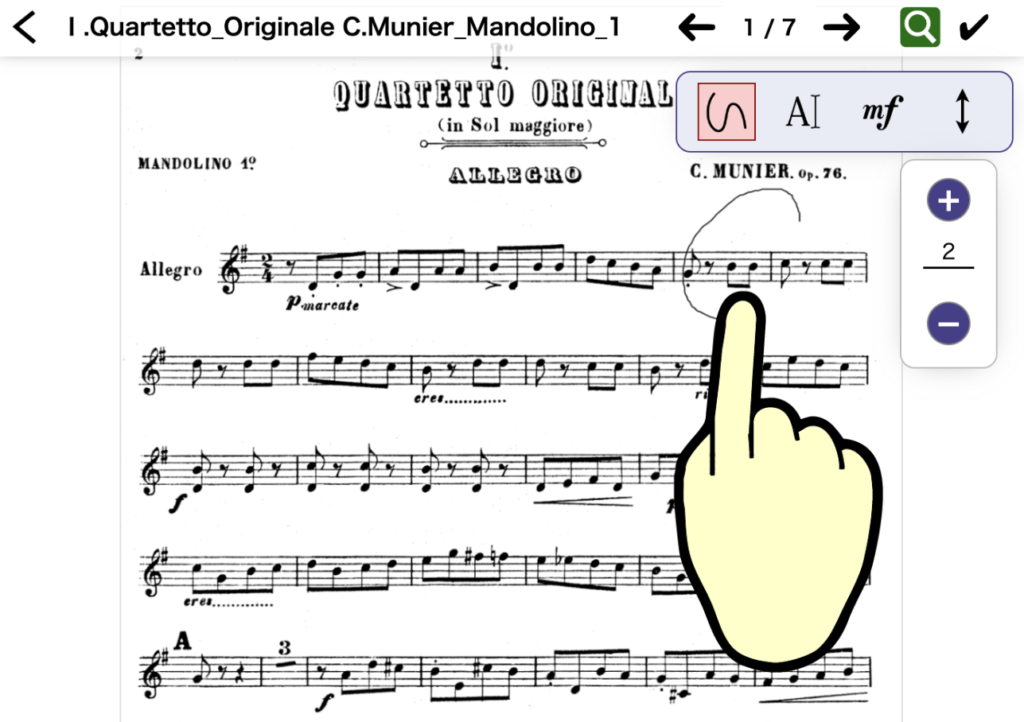
メニューの![]() (なぞり書きボタン)をタップします。
(なぞり書きボタン)をタップします。
「+」「ー」をタップして、線の太さを決めます。
譜面上をなぞる(マウスをクリックしたままドラッグする)と、線を追加できます。
*線は、何度でも連続して追加できます。
*描いた線の太さを変更したいときは、まず削除し、線の太さを変えて描き直してください。
線の入力を終えるには、![]() か
か![]() をタップします。
をタップします。
テキストを書き込む
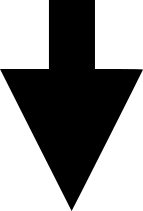
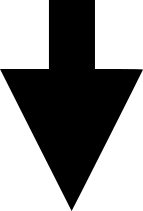
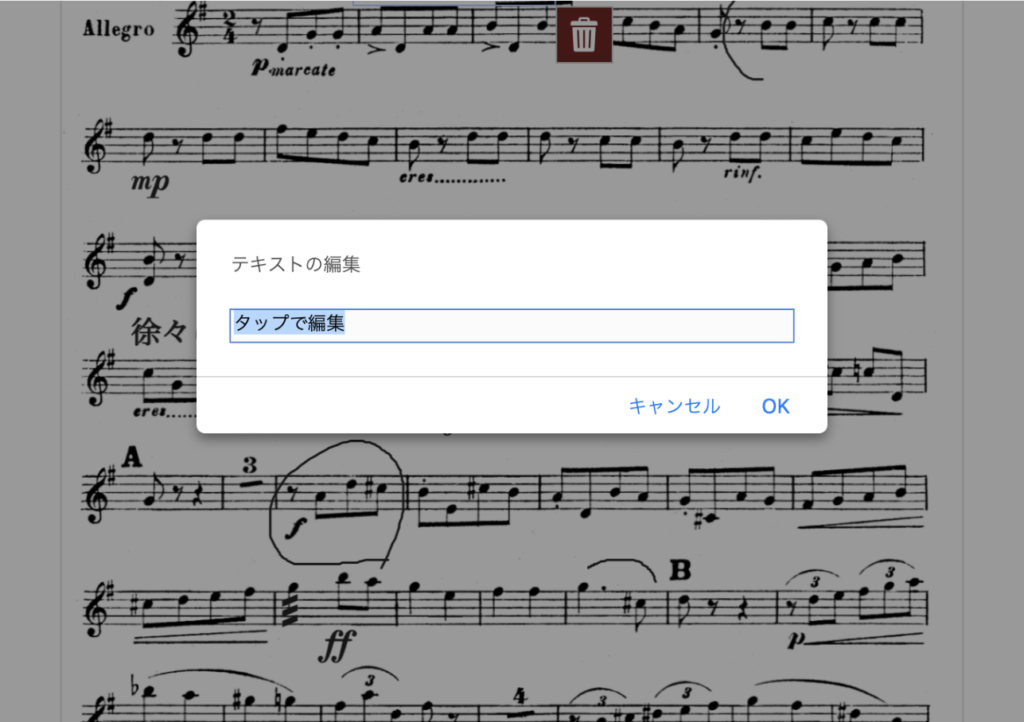
テキスト入力ダイアログで、好みのテキストをタイプし、「OK」をタップします。
テキストが変更されます。
*テキストはドラッグで位置を変更できます。
*![]() (削除ボタン)をタップすると、テキストが削除されます。
(削除ボタン)をタップすると、テキストが削除されます。
記号スタンプを追加する